win7如何更改默认启动系统-win7默认启动系统更改教程?
许多朋友喜欢在计算机上安装多个系统,以此来体验不同系统的操作感受。但总是存在一个最常用的系统,需要将其更改为默认启动系统,那么在多系统下我们应该如何改变,实际上只要在高级系统设置中就能找到。
win7默认启动系统更改教程
1、首先打开“控制面板”
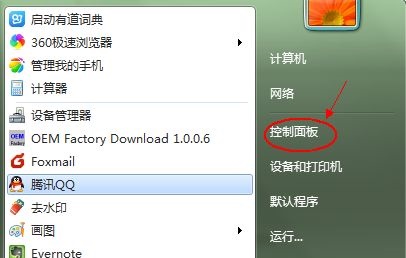
2、点击“系统和安全”
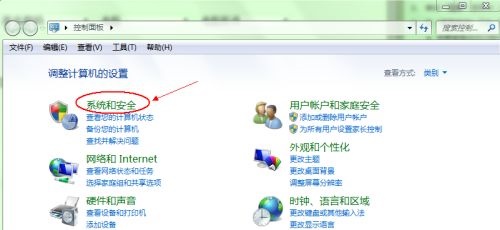
3、点击“系统”
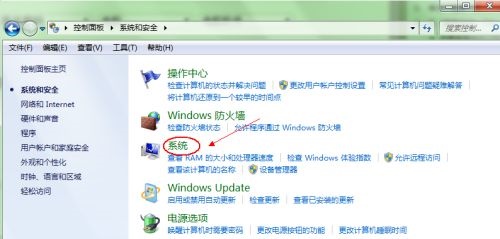
4、找到左侧的“高级系统设置”
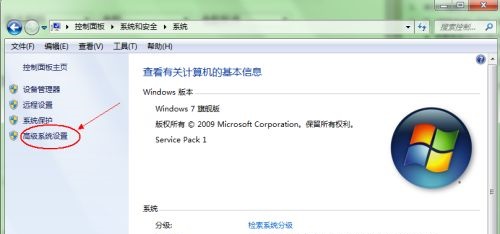
5、在启动和故障修复下方点击“设置”
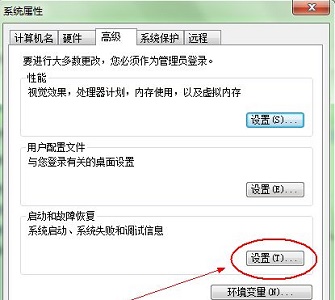
6、接着就可以在图示位置设置默认操作系统了。
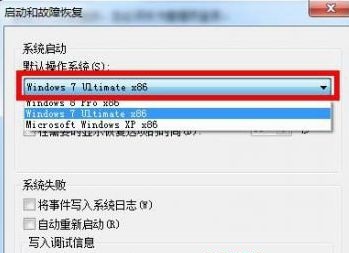
以上就是win7默认启动系统更改教程了,大家快去将默认启动系统更改为自己常用的系统吧。